Телевизоры с функцией Smart-TV поддерживают установку приложений. Они используются, чтобы смотреть эксклюзивный контент по подписке на онлайн-сервисах, запускать игры и выполнять другие задачи. В некоторые устройства изначально встроен Play Market, позволяющий загружать все программы, способные работать на телевизоре. Но часть устройств других брендов, например, Dexp не имеет такой возможности. В этой статье объясним, каким образом нужно установить приложение на телевизор Dexp, что для этого понадобится и какие программы можно поставить.

Способы установки приложений на телевизор Dexp
Dexp – это российская торговая марка, принадлежащая компании DNS. Большинство моделей поддерживает Smart-TV, но у самой этой функции есть несколько разработчиков. Каждая компания, создающая Смарт-ТВ создаёт собственный интерфейс, магазин приложений и добавляет интересные функции.
Телевизоры Dexp поставляются с тремя версиями технологии Smart-TV:
- Android-TV;
- Яндекс-ТВ;
- Салют.ТВ.
Первые два варианты являются предпочтительными, потому что позволяют устанавливать большинство приложений через магазин или вручную. А вот с Салют.ТВ всё сложнее. Имейте это в виду, выбирая новый телевизор. Теперь разберём процесс установки приложений в каждом случае.
Для скачивания приложений и взаимодействия с большинством функций Smart-TV вам понадобится подключить телевизор к интернету.
Android-TV
Большая часть телевизоров любых брендов на рынке выпускается именно с этой версией Смарт-ТВ. Иногда устанавливается немного изменённая её версия Google TV. Интерфейс на устройствах разных моделей немного отличается, но он понятен всем пользователям Android. Если вы пользовались смартфонами или планшетами на базе этой системы, то быстро разберётесь и с умным телевидением.

Основное преимущество моделей с Android-TV – встроенные сервисы Google и привычный всем Play Market. Для того чтобы устанавливать любые приложения, вам понадобится авторизоваться в системе под своим логином в Google. После этого остаётся только зайти в магазин, найти нужное приложение и установить его обычным образом.
Может быть интересно: Как включить телевизор Dexp?
Это самая удобная система, позволяющая устанавливать на телевизор всё, что вам нужно без ограничений. Также у вас есть возможность ставить любые сторонние приложения в виде файлов формата .apk, но об этом мы поговорим немного позже.
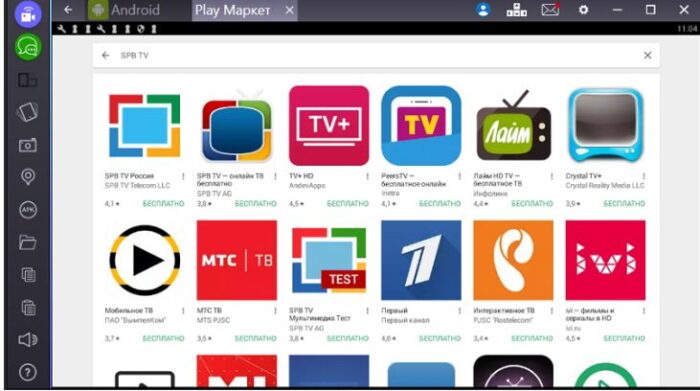
Стоит отметить, что на некоторых моделях телевизоров Dexp отсутствует Google Play Market. Производитель заменяет его фирменным магазином, выбор предложений в котором сильно ограничен. Но, так как система поддерживает сервисы Google, вы можете установить магазин вручную. Для этого вам понадобится найти дистрибутив его версии для телевизора.
Он доступен по этой ссылке:
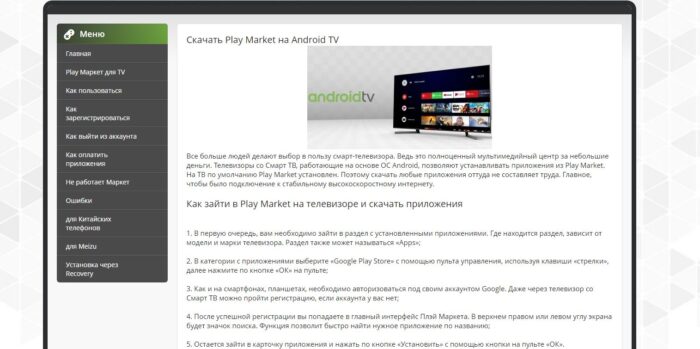
После этого перенесите apk-файл на флэшку и вставьте её в телевизор. После этого запустите установщик, система потребует у вас подтвердить действие. В некоторых случаях понадобится отдельно включить в настройках возможность устанавливать приложения со сторонних источников. После установки Plat Market появится среди других программ телевизора и вы сможете им пользоваться.
Устанавливаем приложение Яндекс-ТВ на телевизор Dexp
На часть моделей от Dexp установлена технология от российского разработчика Яндекс-ТВ. Внешне она очень похожа на Android-TV. Но вы легко отличите её по предустановленным фирменным сервисам от Яндекса, например, Кинопоиску. На самом деле Яндекс-ТВ и является Android-TV. Только все сервисы Google и их магазин из системы вырезан. То есть, ни качать приложения через Play Market, ни установить его вручную, как описано в прошлом разделе, вы не сможете.
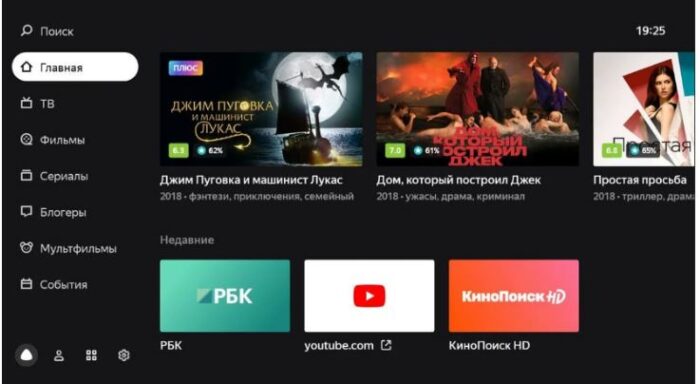
Для начала использования Смарт-ТВ понадобится зайти в свой аккаунт Яндекс или создать его. Изначально на устройстве предустановленно несколько приложений для просмотра и покупки медиаконтента. Некоторые программы находятся в памяти устройства, но не активны. Чтобы включить, их перейдите в «Настройки устройства» и найдите раздел «Приложения». Через это меню можно активировать все программы.
Также читайте: Как настроить каналы на телевизоре Hisense.
Выбор приложений на Smart-TV от Яндекса достаточно скудный. Но у него всё равно есть преимущество перед Салютом. Из-за того, что система работает на базе Android, вы можете устанавливать программы вручную. Для этого понадобится скачивать apk-файлы на флэшку и запускать их на телевизоре. Способ не такой удобный, как на Android-TV, но вы всё равно сможете установить всё, что вам нужно.

Салют-ТВ
На небольшую часть телевизоров из модельного ряда Dexp установлена технология Салют.ТВ. Это ещё одна российская разработка от специалистов из Сбербанка, основанная на операционной системе StarOS. Она относительно новая, потому что была представлена на рынок и начала внедряться в телевизоры только в 2021 году.
Запустив телевизор Dexp с Салют.ТВ, вы сразу увидите разницу с системами на основе Android. Функционал у этой версии Smart-TV богатый. Но проблема заключается в том, что отсутствие элементов Android не даёт возможности устанавливать какие-либо привычные приложения даже вручную. Интегрировать Play Market или сервисы Google тоже не получится.

Но, разработчики из Сбера предусмотрели проблему с приложениями. Поэтому в них есть собственный фирменный магазин, предустановленный на телевизор. В нём вы не найдёте большинства привычных приложений. Но разработчики постепенно интегрируют их в систему или создают новые.
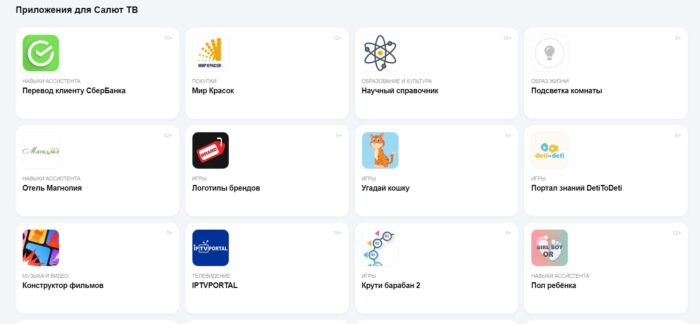
Установка сторонних приложений на Смарт-ТВ
Чтобы установить на телевизор Dexp приложения, не предусмотренные разработчиками, вам понадобится найти и скачать их дистрибутивы в виде apk-файлов. Вы можете передавать их на телевизор при помощи флэшки или специальных приложений из базового магазина, позволяющих обмениваться файлами между ТВ и смартфоном. Если у вас есть Play Market, то установите программу File Commander. Она позволит запускать apk-файлы удобнее, как на смартфоне.
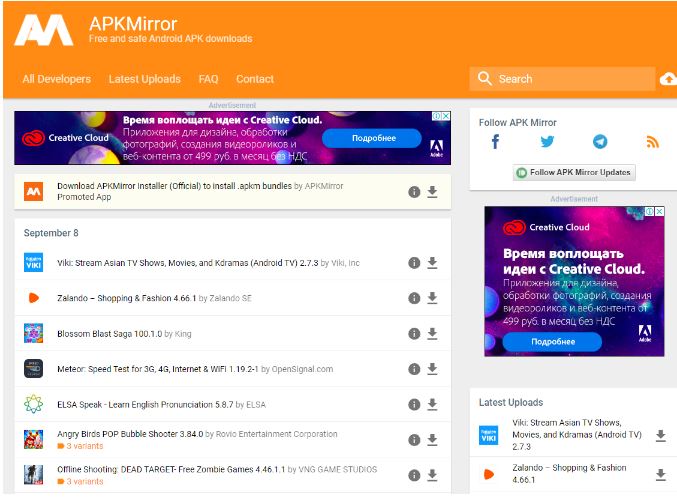
После этого перейдите в настройки приложений. Там найдите опции безопасности и перейдите в раздел «Неизвестные источники». Вам нужно будет разрешить установку сторонних приложений. Теперь вы сможете запускать apk-файлы и ставить на телевизор любые программы.

Также смотрите видео о том, как устанавливать приложения на Smart-TV вручную:







